Практичне завдання на тему "Створення таблиць у Microsoft Access"
ПРАКТИЧНЕ ЗАВДАННЯ №2
1. Завантажити програму Microsoft Access.
2. Створити базу даних “Коледж--Своє прізвище” у папці своєї групи.
ТАБЛИЦЯ “ВИКЛАДАЧІ”
3. Створити таблицю за допомогою Конструктора таблиць такого зразка:
|
№_викладача |
Прізвище |
Ім’я |
По_батькові |
Куратор |
Оклад |
|
1 |
|
|
|
|
|
|
2 |
|
|
|
|
|
|
3 |
|
|
|
|
|
|
4 |
|
|
|
|
|
|
5 |
|
|
|
|
|
|
6 |
|
|
|
|
|
4. Вибрати типи даних відповідно до таблиці:
|
Імена полів |
Тип даних поля |
|
№ викладача |
Автонумерація (Лічильник) |
|
прізвище |
Короткий текст (Текстовий) |
|
ім’я |
Короткий текст (Текстовий) |
|
по батькові |
Короткий текст (Текстовий) |
|
куратор |
Так/Ні (Логічний) |
|
оклад |
Грошова одиниця (Грошовий) |
5. У новоствореній таблиці визначити ключове поле №_викладача.
6. Зберегти таблицю під назвою “Викладачі”.
7. Закрити режим конструювання таблиці “Викладачі”.
8. Відкрити таблицю “Викладачі” для введення даних.
9. Ввести дані у таблицю:
|
1 |
Українка |
Оксана |
Василівна |
þ |
1 200,00 |
|
2 |
Лінійка |
Тетяна |
Іванівна |
¨ |
1 254,00 |
|
3 |
Сміт |
Джон |
Генріхович |
þ |
2 541,00 |
|
4 |
Гребля |
Олег |
Петрович |
¨ |
1 000,00 |
|
5 |
Комп'ютеренко |
Ольга |
Миколаївна |
¨ |
1 240,00 |
|
6 |
Екваторова |
Марина |
Степанівна |
þ |
1 301,00 |
10. Виконати збереження внесених змін у таблицю “Викладачі”.
11. Закрити таблицю “Викладачі”.
![]()
ТАБЛИЦЯ “НАВЧАЛЬНІ ДИСЦИПЛІНИ”
12. Створити таблицю за допомогою Конструктора таблиць такого зразка:
|
№_дисципліни |
Назва_навчальної_дисципліни |
|
|
|
|
|
|
|
|
|
13. Вибрати типи даних відповідно до таблиці:
|
Імена полів |
Тип даних поля |
|
№ дисципліни |
Автонумерація (Лічильник) |
|
назва навчальної дисципліни |
Короткий текст (Текстовий) |
14. У новоствореній таблиці визначити ключове поле №_дисципліни.
15. Зберегти таблицю під назвою “Навчальні дисципліни”.
16. Закрити режим конструювання таблиці “Навчальні дисципліни”.
17. Відкрити таблицю “Навчальні дисципліни” для введення даних.
18. Ввести дані у таблицю:
|
1 |
Українська мова |
|
2 |
Геометрія |
|
3 |
Іноземна мова |
19. Збільшити ширину стовпців так, щоб дані повністю відображалися.
20. Виконати збереження внесених змін у таблицю “Навчальні дисципліни”.
21. Закрити таблицю “Навчальні дисципліни”.
![]()
ТАБЛИЦЯ “ГРУПИ”
22. Створити таблицю за допомогою Конструктора таблиць такого зразка:
|
Назва_групи |
Прізвище_куратора |
|
|
|
|
|
|
|
|
|
23. У новоствореній таблиці визначити ключове поле Назва_групи.
24. Зберегти таблицю під назвою “Групи”.
25. Вибрати типи даних відповідно до таблиці:
|
Імена полів |
Тип даних поля |
|
назва групи |
Короткий текст (Текстовий) |
|
прізвище куратора |
Короткий текст (Текстовий) |
26. Використати Майстер підстановок для введення даних поля Прізвище_куратора з таблиці “Викладачі”, вибравши поле Прізвище.
27. Закрити режим конструювання таблиці “Групи”.
28. Відкрити таблицю “Групи” для введення даних.
29. Ввести дані або вибрати їх зі списків у таблиці:
|
народні інструменти |
Екваторова |
|
фортепіано |
Українка |
|
хореографія |
Сміт |
30. Збільшити ширину стовпців так, щоб дані повністю відображалися.
31. Виконати збереження внесених змін у таблицю “Групи”.
32. Закрити таблицю “Групи”.
![]()
ТАБЛИЦЯ “СТУДЕНТИ”
33. Створити таблицю за допомогою Конструктора таблиць такого зразка:
|
№_ студе нта |
Прізвище |
Ім'я |
По_батькові |
Група |
Дата_народження |
Адреса |
Телефон |
|
|
|
|
|
|
|
|
|
|
|
|
|
|
|
|
|
|
|
|
|
|
|
|
|
|
|
34. У новоствореній таблиці визначити ключове поле №_студента.
35. Зберегти таблицю під назвою “Студенти”.
36. Вибрати типи даних відповідно до таблиці:
|
Імена полів |
Тип даних поля |
|
№ студента |
Автонумерація (Лічильник) |
|
прізвище |
Короткий текст (Текстовий) |
|
ім’я |
Короткий текст (Текстовий) |
|
по батькові |
Короткий текст (Текстовий) |
|
група |
Короткий текст (Текстовий) |
|
дата народження |
Дата й час |
|
адреса |
Короткий текст (Текстовий) |
|
телефон |
Короткий текст (Текстовий) |
37. Використати Майстер підстановок для введення даних поля Група з таблиці “Групи”, вибравши поле Назва_групи.
38. Закрити режим конструювання таблиці “Студенти”.
39. Відкрити таблицю “Студенти” для введення даних.
40. Ввести дані або вибрати їх зі списків у таблиці:
|
1 |
Вервечка |
Степан |
Іванович |
народні інструменти |
15.02.1999 |
вул. Тополева |
124-56-12 |
|
2 |
Бджілка |
Орест |
Петрович |
фортепіано |
12.08.1999 |
вул. Театральна |
254-25-64 |
|
3 |
Небесний |
Євгеній |
Дмитрович |
хореографія |
11.11.1999 |
вул. Тополева |
225-44-45 |
41. Виконати збереження внесених змін у таблицю “Студенти”.
42. Закрити таблицю “Студенти”.
![]()
ТАБЛИЦЯ “ВИКЛАДАЧ ВЧИТЬ”
43. Створити таблицю за допомогою Конструктора таблиць такого зразка:
|
Прізвище_викладача |
Назва_навчальної_дисципліни |
Назва_групи |
|
|
|
|
|
|
|
|
|
|
|
|
44. Зберегти таблицю під назвою “Викладач вчить”.
45. У новоствореній таблиці не визначати ключове поле.
46. Вибрати типи даних відповідно до таблиці:
|
Імена полів |
Тип даних поля |
|
прізвище викладача |
Короткий текст (Текстовий) |
|
назва навчальної дисципліни |
Короткий текст (Текстовий) |
|
назва групи |
Короткий текст (Текстовий) |
47. Використати Майстер підстановки для введення даних:
§ поля Прізвище_викладача з таблиці “Викладачі”, вибравши поле
Прізвище,
§ поля Назва_навчальної_дисципліни з таблиці “Навчальні дисципліни”, вибравши поле Назва_навчальної_дисципліни, §поля Назва_групи з таблиці “Групи”, вибравши поле Назва_групи.
48. Закрити режим конструювання таблиці “Викладач вчить”.
49. Відкрити таблицю “Викладач вчить” для введення даних.
50. Вибрати зі списків дані у таблиці:
|
Українка |
Українська мова |
народні інструменти |
|
Лінійка |
Геометрія |
фортепіано |
|
Сміт |
Іноземна мова |
хореографія |
51. Збільшити ширину стовпців так, щоб дані повністю відображалися.
52. Виконати збереження внесених змін у таблицю “Викладач вчить”.
53. Закрити таблицю “Викладач вчить”.
![]()
ТАБЛИЦЯ “ОТРИМАНІ ОЦІНКИ”
54. Створити таблицю за допомогою Конструктора таблиць такого зразка:
|
Прізвище_студента |
Назва_навчальної_дисципліни |
Період |
Оцінка |
|
|
|
|
|
|
|
|
|
|
|
|
|
|
|
55. Зберегти таблицю під назвою “Отримані оцінки”.
56. У новоствореній таблиці не визначати ключове поле.
57. Вибрати типи даних відповідно до таблиці:
|
Імена полів |
Тип даних поля |
|
прізвище студента |
Короткий текст (Текстовий) |
|
назва навчальної дисципліни |
Короткий текст (Текстовий) |
|
період |
Короткий текст (Текстовий) |
|
оцінка |
Число (Числовий) |
58. Використати Майстер підстановки для введення даних:
§ поля Прізвище_студента з таблиці “Студенти”, вибравши поле
Прізвище,
§ поля Назва_навчальної_дисципліни з таблиці “Навчальні дисципліни”, вибравши поле Назва_навчальної_дисципліни,
§  для поля Період використати Майстер підстановок “Я самостійно введу потрібні значення“ (з фіксованим набором значень), ввівши значення:
для поля Період використати Майстер підстановок “Я самостійно введу потрібні значення“ (з фіксованим набором значень), ввівши значення:
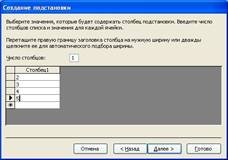 1 семестр, 2 семестр, річна оцінка (див. малюнок). § для поля Оцінка використати Майстер підстановок “Я самостійно введу потрібні значення“ (з фіксованим набором значень), ввівши значення:
1 семестр, 2 семестр, річна оцінка (див. малюнок). § для поля Оцінка використати Майстер підстановок “Я самостійно введу потрібні значення“ (з фіксованим набором значень), ввівши значення:
2,
3,
4,
5 (див. малюнок).
59. Виконати збереження внесених змін у таблицю “Отримані оцінки”.
60. Закрити режим конструювання таблиці “Отримані оцінки”.
61. Відкрити таблицю “Отримані оцінки” для введення даних.
62. Вибрати зі списків дані у таблиці:
|
Бджілка |
Українська мова |
1 семестр |
3 |
|
Бджілка |
Українська мова |
2 семестр |
5 |
|
Бджілка |
Українська мова |
Річна |
4 |
63. Збільшити ширину стовпців так, щоб дані повністю відображалися.
64. Виконати збереження внесених змін у таблицю “Отримані оцінки”.
65. Закрити таблицю “Отримані оцінки”.
66. Пов’язати поля таблиць бази даних “Коледж--Своє прізвище”. Перевірити чи усі таблиці відображені у вікні Зв’язки (Схеми даних) (див. малюнок). Розташувати таблиці у вікні таким чином як на малюнку.
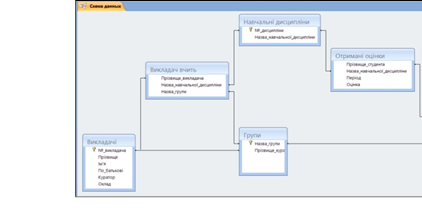
67. Встановити тип зв’язку між полями таблиць як на малюнку.
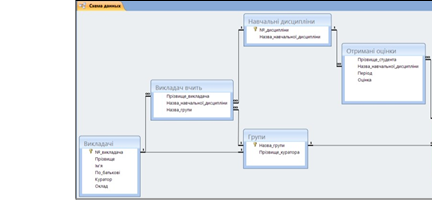
68. Виконати збереження внесених змін у зв’язки (схему) бази даних.
69. Закрити усі вікна.

про публікацію авторської розробки
Додати розробку
